

Love my Cats – Inge-Lore’s Tutoriale
Love my Cats
Ich liebe meine Katzen
Inge-Lore 25.05.2023
.
Ähnlichkeiten mit anderen Tutorialen ist rein zufällig und nicht beabsichtigt.
das Copyright liegt alleine bei mir,Inge-Lore.
Es ist nicht erlaubt,mein Tutorial zu kopieren oder auf
anderen Seiten zum download anzubieten.
Mein Material habe ich aus diversen Tubengruppen.
Das Copyright des Materials liegt alleine beim jeweiligen Künstler.
Sollte ich ein Copyright verletzt haben,sendet mir bitte eine E-Mail.
Ich danke allen Tubern für das schöne Material,
ohne das es solche schönen Bilder gar nicht geben würde.
Ich habe das Tutorial mit PSP 2019 gebastelt,
aber es sollte auch mit allen anderen Varianten zu basteln gehen.
Hier werden meine Tutoriale getestet
Mehdi–Sorting Tiles
Simple–Blintz
Simple–Top Left Mirror
[AFS Import]–sqborder2
AAA Frames–Foto Frame
MuRa’s Meister–Perspective Tiling
****************************************************
Material
meine ist von Tanisia Art und du bekommst sie HIER
****************************************************
Vorwort !!
Weil man bei den neuen PSP Versionen nicht mehr so einfach spiegeln kann,
Mach es dir auch einfach und installiere dir die Skripte !!
****************************************************
andernfalls schreibe ich es dazu.
Punkt 1
Such dir aus deinen Tuben eine helle und dunkle Farbe.
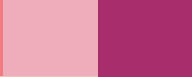 Öffne ein neues Blatt 1000 x 650 Px–mit der hellen Farbe füllen
Öffne ein neues Blatt 1000 x 650 Px–mit der hellen Farbe füllen
neue Ebene–Auswahl alles–kopiere dein Hintergrundbild
einfügen in die Auswahl–Auswahl aufheben
Mischmodus Luminanz (V)–nach unten zusammenfassen
Bildeffekte–Nahtloses Kacheln Standard
Punkt 2
Einstellen–Unschärfe–Gaußsche Unschärfe mit 30
Plugins–Mehdi–Sorting Tiles
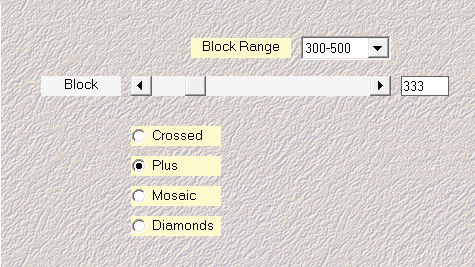
Reflexionseffekte–Spiegelrotation
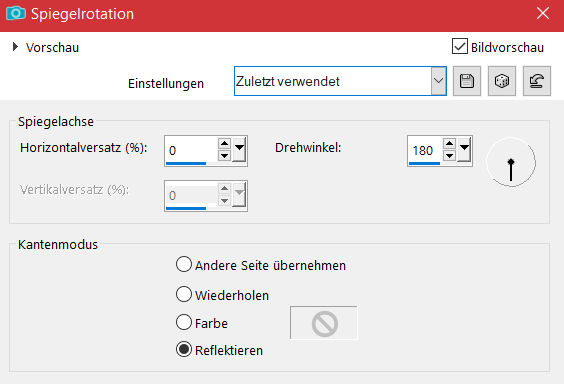
Plugins–Simple–Blintz 2x anwenden
Plugins–Simple–Top Left Mirror
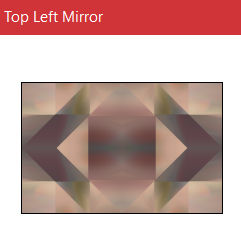
Kanteneffekte–nachzeichnen
Punkt 3
Bildeffekte–Nahtloses Kacheln Seite an Seite
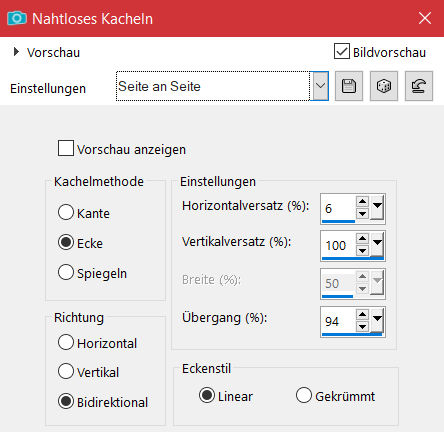
Auswahl–Auswahl laden/speichern–Auswahl aus Datei laden
Auswahl *love-my-cat-1* laden
neue Ebene–mit der hellen Farbe füllen
Textureffekte–Flechten
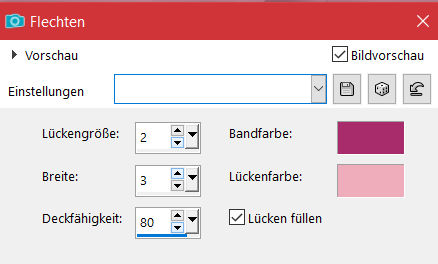
Auswahl ändern–Auswahlrahmen auswählen
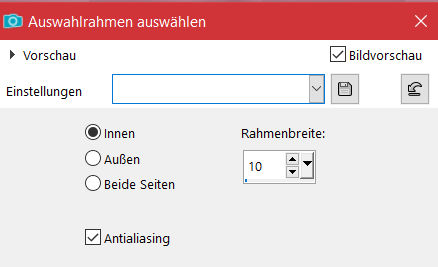
Punkt 4
Neue Ebene–mit der dunklen Farbe füllen
Textureffekte–Jalousie
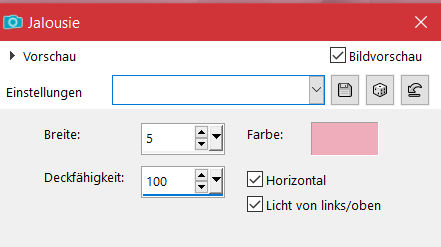
Auswahl aufheben
klicke mit dem Zauberstab in den Rahmen
Auswahl ändern–verkleinern um 20 Px
Auswahl ändern–Auswahlrahmen auswählen wdh.
mit der dunklen Farbe füllen
Textureffekte–Jalousie wdh.
Auswahl aufheben
Punkt 5
Klicke mit dem Zauberstab in den Rahmen
neue Ebene–nach unten schieben
kopiere dein Hintergrundbild–einfügen in die Auswahl
neue Ebene
Effekte–3D Effekte–Aussparung ganz dunkle Farbe
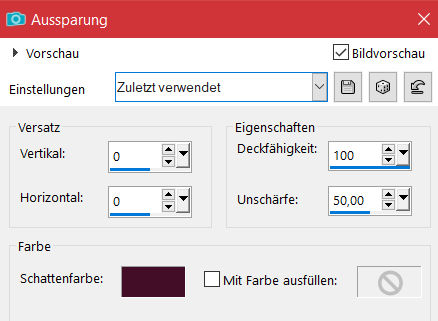
Plugins–Alien Skin Eye Candy 5 Impact – Glass
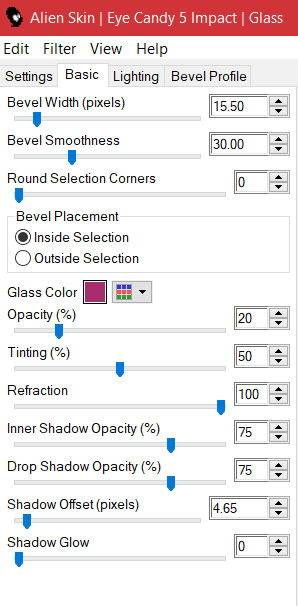
Auswahl aufheben
Punkt 6
Geh auf die oberste Ebene
Schlagschatten 3/3/80/20
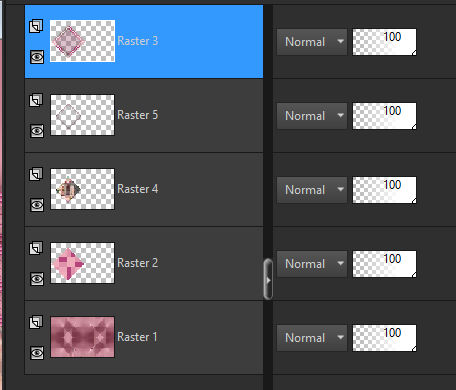
zusammenfassen–3x nach unten zusammenfassen
duplizieren–vertikal spiegeln
duplizieren–verkleinern auf 75%
mit Taste K einstellen auf 525 / 119
Punkt 7
Ebene duplizieren–vertikal spiegeln
3x nach unten zusammenfassen
geh auf Raster 1
Auswahl *love-my-cat-2* laden
in Ebene umwandeln
Plugins–[AFS Import]–sqborder2 Standard
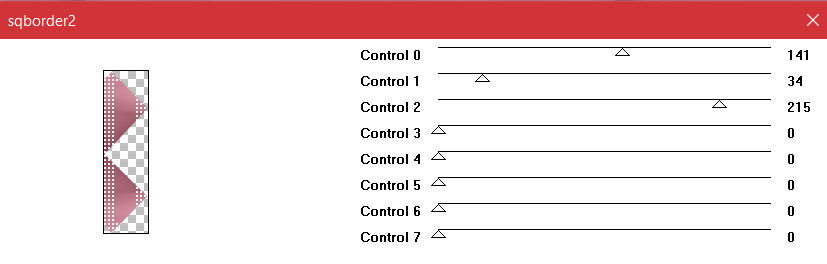
Punkt 8
Plugins–AAA Frames–Foto Frame
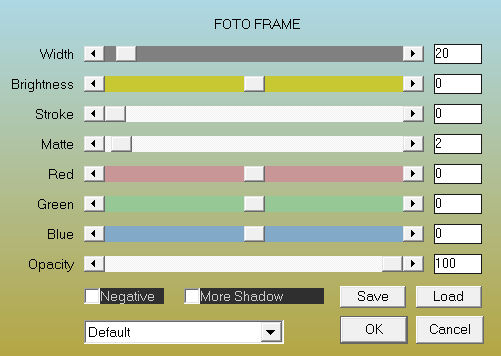
Auswahl aufheben
Schlagschatten 0/0/80/30
Ebene duplizieren–vertikal spiegeln–nach unten zusammenfassen
kopiere *deko*–einfügen auf dein Bild
mit Taste K einstellen auf 40 / 55
duplizieren–vertikal spiegeln–nach unten zusammenfassen
Schlagschatten wdh.
geh auf Raster 1
neue Ebene–mit der dunklen Farbe füllen
Punkt 9
Ebenen–Maskenebene aus Bild *Narah_mask_0569*
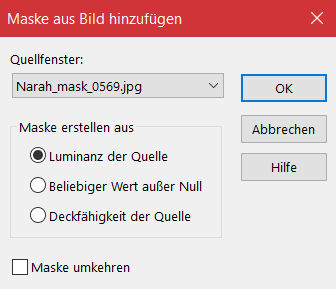
Kanteneffekte–nachzeichnen
zusammenfassen–Gruppe zusammenfassen
duplizieren–vertikal spiegeln–nach unten zusammenfassen
Bildeffekte–Nahtloses Kacheln Standard
Plugins–MuRa’s Seamless–Emboss at Alpha Standard
neue Ebene–mit der hellen Farbe füllen
Ebenen–Maskenebene aus Bild *Narah_Mask_0951*
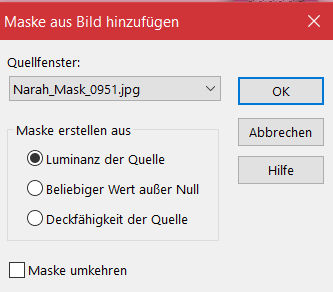
Kanteneffekte–nachzeichnen
zusammenfassen–Gruppe zusammenfassen
Punkt 10
Bearbeite dein Hintergrundbild mit der 20-20 Maske
Gruppe zusammenfassen
auf deinem Bild neue Ebene–Auswahl alles
kopiere die Hintergrundtube–einfügen in die Auswahl
Auswahl aufheben–Deckkraft 50%–scharfzeichnen
neue Ebene–mit der hellen Farbe füllen
Punkt 12
Ebenen–Maskenebene aus Bild *Narah_Mask_0981*
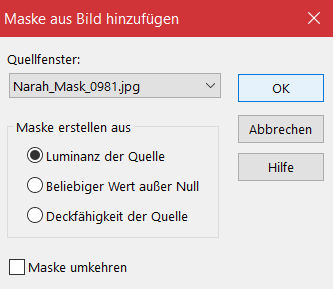
Kanteneffekte–nachzeichnen
zusammenfassen–Gruppe zusammenfassen
Schlagschatten 0/0/80/50
geh auf Raster 1–duplizieren–Ebene 2x nach oben schieben
Plugins–MuRa’s Meister–Perspective Tiling
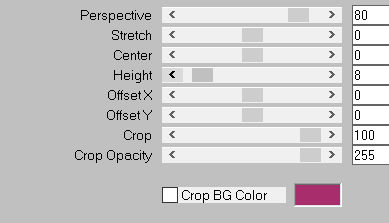
Schlagschatten wdh.
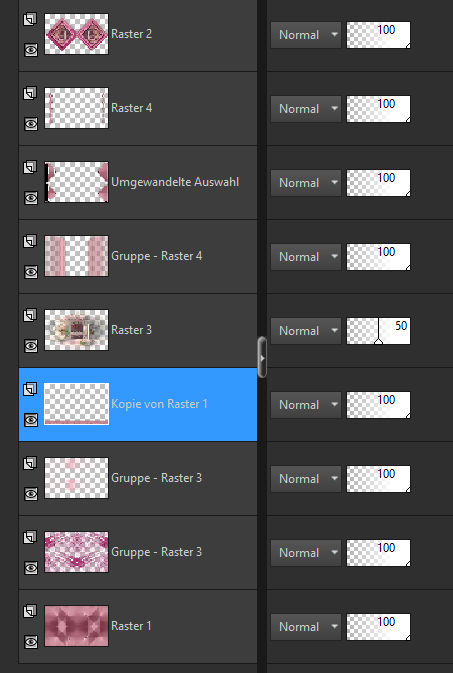
Punkt 13
Rand hinzufügen–2 Px dunkle Farbe
Rand hinzufügen–3 Px helle Farbe
Rand hinzufügen–2 Px dunkle Farbe
Rand hinzufügen–3 Px helle Farbe
Auswahl alles
Rand hinzufügen–50 Px helle Farbe
Auswahl umkehren
Punkt 14
Plugins–[AFS Import]–sqborder2 Standard
Plugins–AAA Frames–Foto Frame
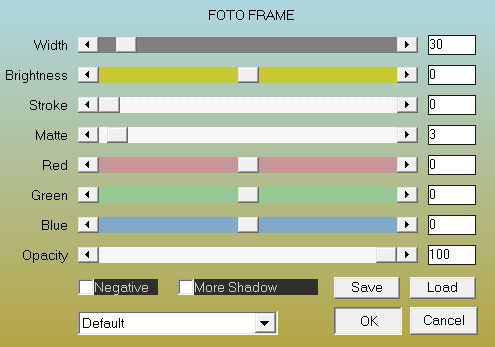
Auswahl alles–ändern–verkleinern um 20 Px
Auswahl umkehren–mit diesem Verlauf füllen
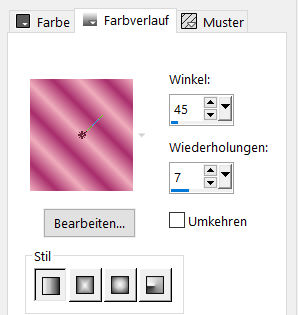
Auswahl umkehren
Schlagschatten 0/0/100/50
Auswahl aufheben
Punkt 15
Kopiere deine Personentube–einfügen auf dein Bild
passe die Größe an–scharfzeichnen
Schlagschatten wdh.
kopiere den Text–einfügen auf dein Bild
mit Taste K einstellen auf 14 / 71
zusammenfassen–alles zusammenfassen
Rand hinzufügen–2 Px helle Farbe
verkleinere dein Bild auf 1050 Px Breite–evtl. scharfzeichnen
setz dein WZ und das Copyright aufs Bild
Punkt 16
Dupliziere dein Bild 2x–bleib auf der obersten Ebene
Plugins–Alien Skin Xenofex 2–Constellation
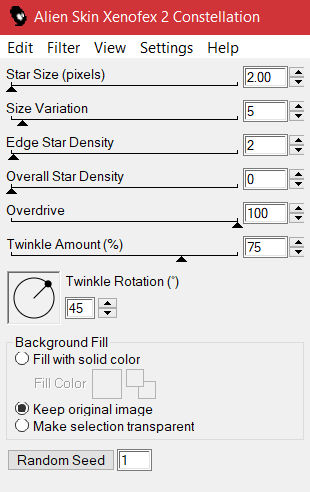
und nochmal den Filter,aber drück 1x auf Random Seed
schließe die Sichtbarkeit der Ebene und geh auf die mittlere Ebene
wiederhole den Filter auch 2x mit jeweils Klick auf Random Seed
stelle die Ebene unsichtbar und geh auf die unterste Ebene
wiederhole den Filter auch 2x mit jeweils Klick auf Random Seed
alle Ebenen sichtbar stellen–speichern als psp für den Anishop
öffne deinen Animationsshop–hole dir die Datei rein
guck dir deine Animation an und speichere sie als gif.








